电脑win7系统备份系统的操作方法
- 分类:Win7 教程 回答于: 2021年06月11日 14:48:00
最近有网友问小编win7怎么备份系统呢,相关于怎么备份系统的内容其实小编以前也有介绍过win7备份系统的相关内容,有的朋友没有看到,所以本期小编将再次介绍win7怎么备份系统的操作方法,一起来看看win7备份系统方法。
电脑win7系统备份系统的操作方法如下:
1,首先鼠标左键点击“开始菜单”,然后点击“控制面板”进入。
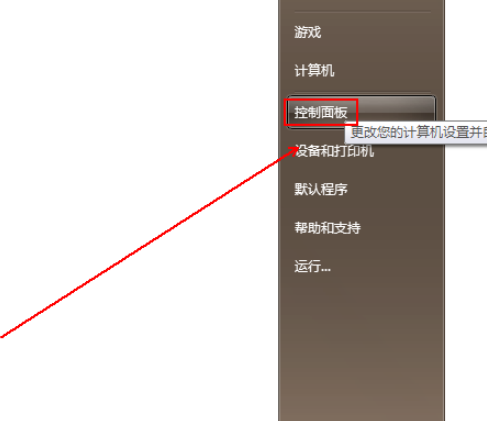
2,在“控制面板”文件夹内将“查看方式”更改为“大图标”选项。
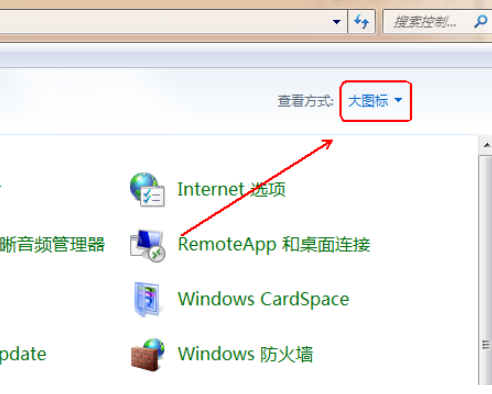
3,在下方的程序列表中单击“备份和还原”选项。
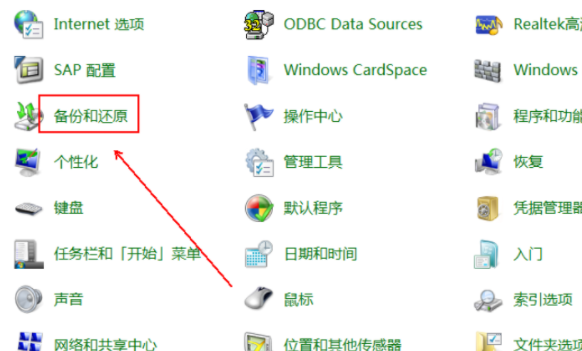
4,在“备份和还原”文件夹内点击“设置备份”选项。
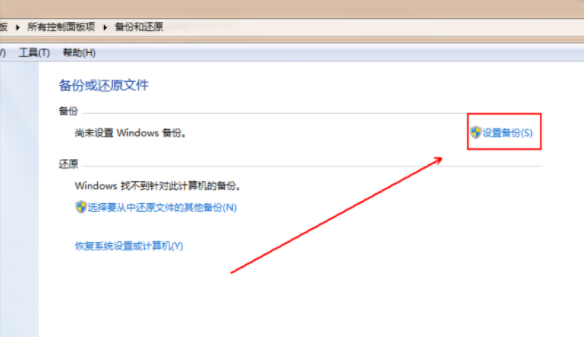
5,在“设置备份”窗口中点选备份磁盘位置并点击“下一步”按钮。
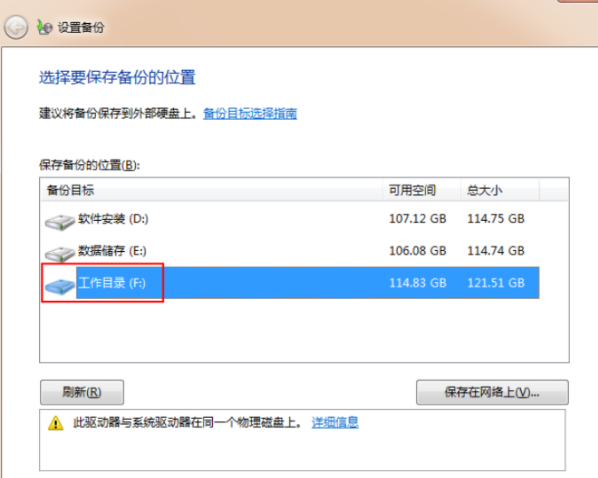
6,点选“让Windows选择(推荐)”选项并点击“下一步”选项。
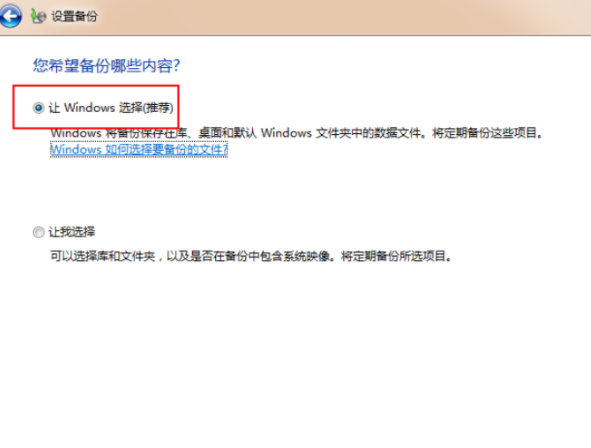
7,点击“保存设置并运行备份”按钮。
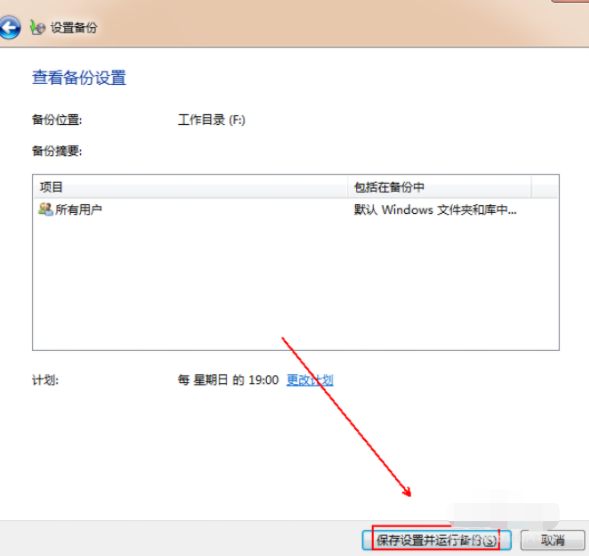
8,等待备份的完成即可。
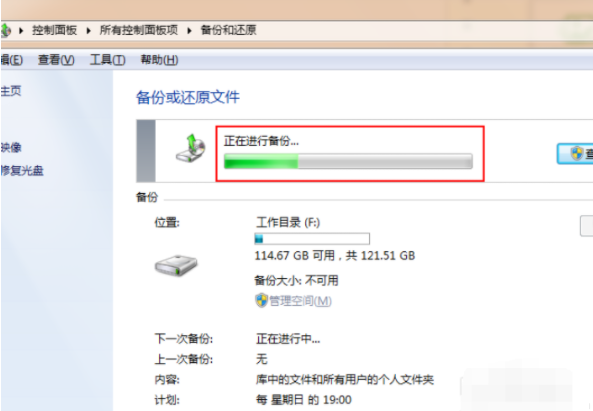
以上就是小编带来的电脑win7系统备份系统的操作方法的全部内容,希望可以提供帮助。
 有用
26
有用
26


 小白系统
小白系统


 1000
1000 1000
1000 1000
1000 1000
1000 1000
1000 1000
1000 1000
1000 1000
1000 1000
1000 1000
1000猜您喜欢
- win7旗舰版重装系统教程2022/06/19
- win7系统安装软件时错误写入注册表键..2021/03/03
- 怎么改文件扩展名,小编教你电脑win7改..2017/12/16
- 雨林木风Ghost 最新win7系统旗舰版64..2017/05/17
- 详细讲解win7升级win10教程2021/06/06
- 电脑win7系统备份系统的操作方法..2021/06/11
相关推荐
- 电脑win7卸载软件如何操作2023/01/19
- 老司机教你电脑home键有什么作用..2019/02/22
- 电脑怎么重装系统win72022/06/08
- tracert,小编教你tracert命令使用详解..2018/05/18
- 联想win7旗舰版安装教程2022/06/29
- mercury无线网卡驱动,小编教你关于mer..2018/01/29

















